Customer
Menu ini untuk membuat data transaksi penjualan, diperlukan data customer sebagai identitas yang membeli barang ke distributor. Oleh karena itu, data customer harus terlebih dahulu dimasukkan ke dalam aplikasi.
.png)
|
-----MENU----- |
KETERANGAN |
|
|
Untuk menambah data master. |
|
|
Untuk mengedit data master. |
|
|
Untuk menghapus data master. |
|
|
Untuk melihat data master. |
|
|
Untuk memperbaharui tampilan atau memuat kembali tampilan yang ada di desktop setelah terjadi suatu perubahan. |
|
|
Untuk menutup program. |
|
|
Untuk menyimpan foto customer. |
TAB INFO
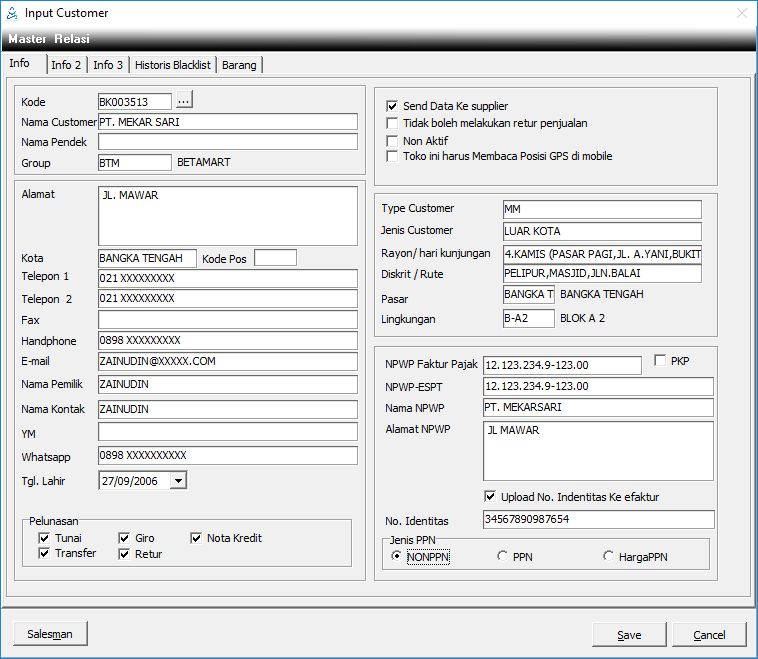
| KOLOM | DESKRIPSI |
| Kode |
Klik 2x kolom untuk mengambil kode calon customer. Diisi kode calon customer, bisa huruf, angka maupun simbol maksimal 9 karakter. Untuk referensi pembuatan kode bisa klik tombol ellipsis untuk melihat kode customer yang sudah ada. |
| Nama Customer | Diisi nama customer. |
| Nama Pendek | Diisi nama pendek customer. |
| Group | Klik 2x untuk mengambil kode group customer. |
| Data Pribadi |
Diisi data pribadi calon customer seperti alamat, no telepon dll. |
| Pelunasan | Pilih jenis pelunasan customer. |
| Send Data ke Supplier |
Checklist jika data ini akan dikirim ke supplier saat proses sinkronisasi data dengan program interface supplier. |
| Tidak Boleh Melakukan Retur Penjualan |
Checklist jika customer tidak boleh melakukan retur penjualan. |
| Non Aktif |
Checklist jika customer sudah tidak dipakai. |
| Toko Ini Harus Membaca Posisi GPS di Mobile |
Checklist jika harus membaca posisi gps toko. |
| Type Customer |
Klik 2x untuk mengambil type customer. |
| Jenis Customer |
Klik 2x untuk mengambil jenis customer. |
| Rayon/ Hari Kunjungan |
Klik 2x untuk mengambil rayon/ hari kunjungan. |
| Diskrit/ Rute |
Klik 2x untuk mengambil diskrit/ rute pengiriman/ penagihan. |
| Pasar |
Klik 2x untuk mengambil pasar, untuk mengetahui customer tersebut dari pasar mana. |
| Lingkungan |
Diisi lingkungan customer. |
| Data NPWP |
Diisi data NPWP customer, jika customer memiliki NPWP dan checklist PKP jika customer sebagai PKP. |
| No. Identitas |
Diisi nomor KTP jika customer tidak memiliki NPWP, ini untuk kepentingan export E-faktur. |
| Jenis PPN | Pilih jenis PPN untuk customer tersebut, otomatis saat buat orderan jenis PPN akan mengikuti sesuai jenis PPN di master customer. |
TAB INFO 2
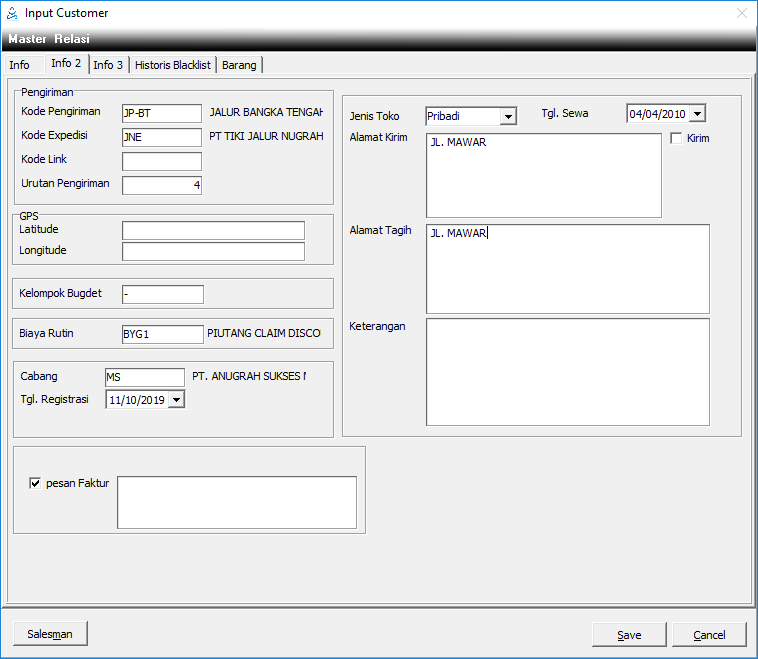
| KOLOM | DESKRIPSI |
| Pengiriman |
Diisi data pengiriman seperti jalur pengiriman, ekspedisi dan urutan pengiriman. |
| GPS | Diisi data gps customer |
| Kelompok Budget |
Klik 2x untuk mengambil kode kelompok budget. |
| Biaya Rutin |
Klik 2x untuk mengambil kode biaya untuk menampung biaya yang rutin dikeluarkan customer. |
| Cabang |
Klik 2x untuk mengambil kode cabang. |
| Tgl. Registrasi |
Diisi tanggal registrasi. |
| Pesan Faktur |
Diisi jika customer sudah diblacklist. |
| Alamat dll | Diisi data alamat pengiriman, alamat penagihan, jenis toko, tgl sewa dll. |
TAB INFO 3
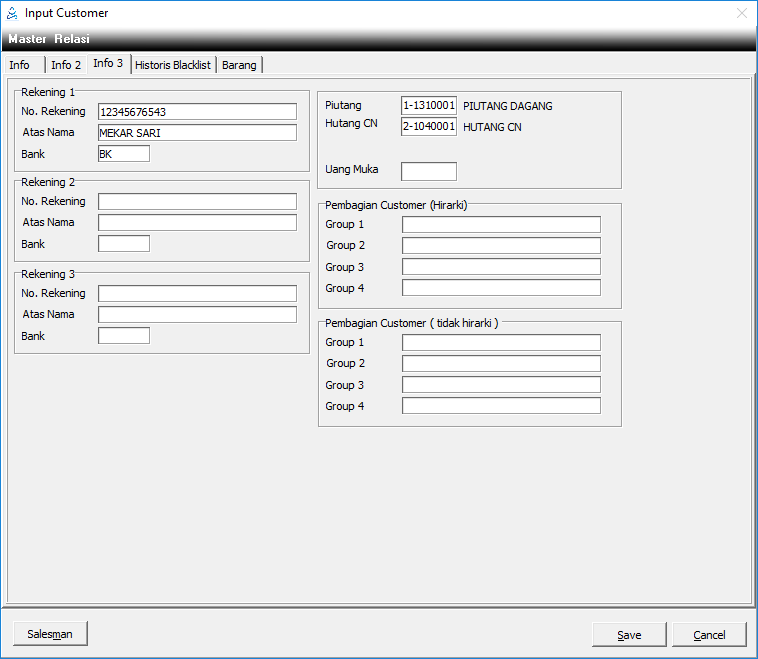
|
NO |
KOLOM | DESKRIPSI |
| 1 | Rekening |
Diisi nomor rekening customer |
| 2 | Piutang |
Klik 2x untuk mengambil kode perkiraan yang menampung nilai piutang customer tersebut. Kolom ini harus diisi supaya saat pembuatan jurnal penjualan, kode perkiraan piutang tidak kosong. |
| 3 | Hutang CN |
Klik 2x untuk mengambil kode perkiraan yang menampung nilai retur/credit note. Kolom ini harus diisi supaya saat pembuatan jurnal retur penjualan, kode perkiraannya credit note tidak kosong. |
| 4 | Uang Muka |
Klik 2x untuk mengambil kode perkiraan yang menampung uang muka penjualan. |
| 5 | Pembagian Customer | Diisi pembagian customer, hierarki dan tidak hierarki. |
Tab Historis Blacklist
Berisi catatan-catatan mengenai blacklist apabila customer sudah pernah diblacklist oleh distributor.
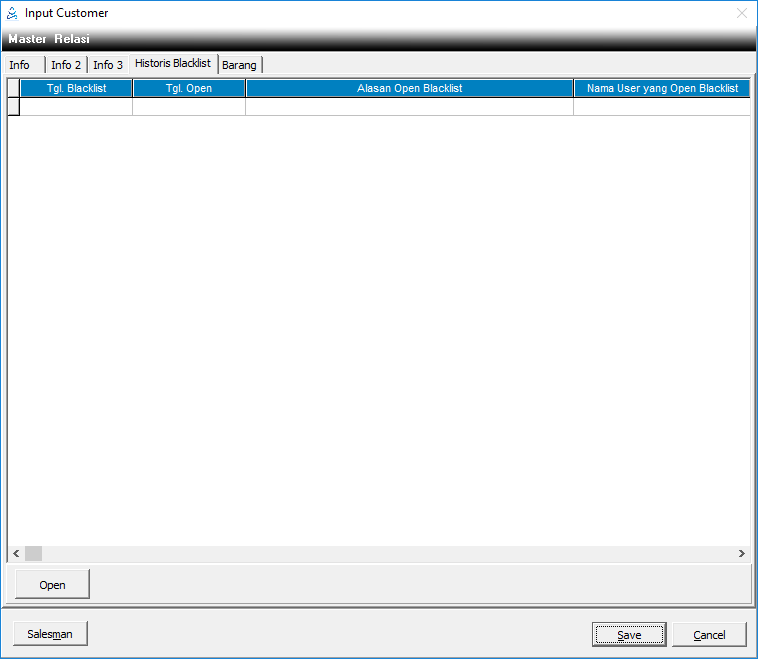
Tab Barang
Tab ini berisi data mengenai kode barang menurut customer, klik kanan kemudian pilih New untuk menambah kode barang menurut customer.
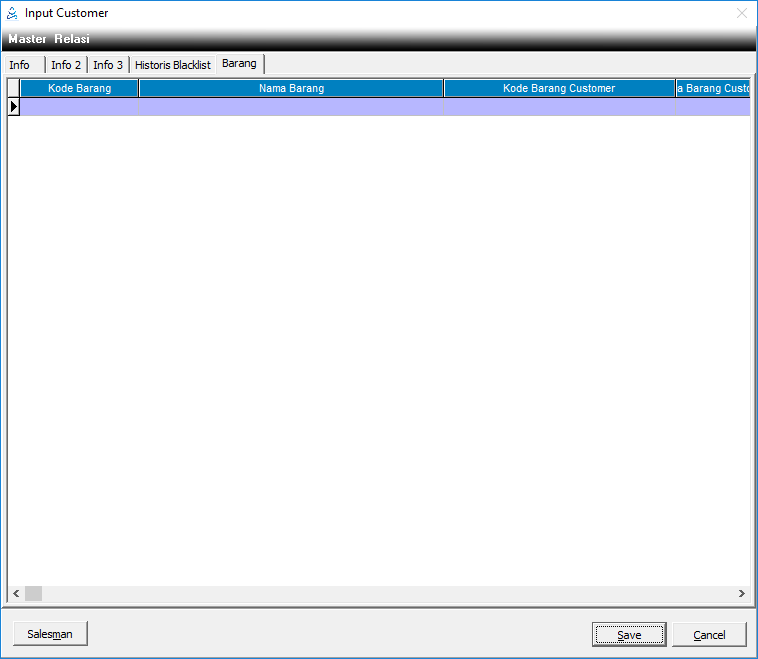
Cara menginput data master:
- Buka Modul Relasi>> Customer.
- Kemudian klik New pada jendela Master Customer,
- Maka akan muncul jendela Input Customer.
- Setelah selesai klik Save untuk menyimpan.
Cara mengubah data:
- Buka Modul Relasi>> Customer.
- Maka akan muncul jendela Master Customer, kemudian klik Edit pada Master yang ingin diedit.
- Setelah selesai ubah data, klik Save untuk menyimpan perubahan.
Cara menghapus data :
- Buka Modul Relasi>> Customer.
- Maka akan muncul jendela Master Customer, kemudian klik Delete.
- Klik Yes untuk menghapus data.
Cara menampilkan data :
- Buka Modul Relasi>> Customer.
- Maka akan muncul jendela Master Customer, kemudian klik View.
- Klik close jika sudah melihat data.
Hal yang perlu diperhatikan :
- Kode kalau sudah digunakan tidak boleh diubah karena akan mengakibatkan kerusakan data transaksi yang terkait dengan Customer.
- Master ini jangan dihapus jika sudah dipakai untuk data transaksi karena akan merusak data transaksi tersebut, jika customer sudah tidak digunakan lebih baik dinon-aktifkan saja.






